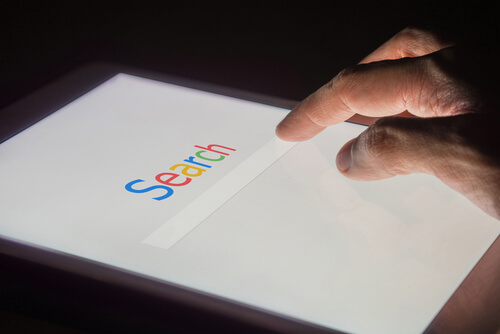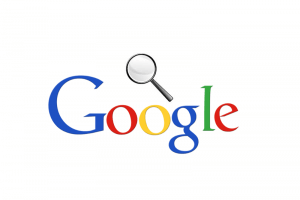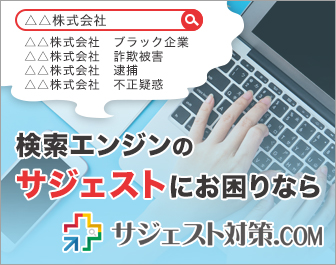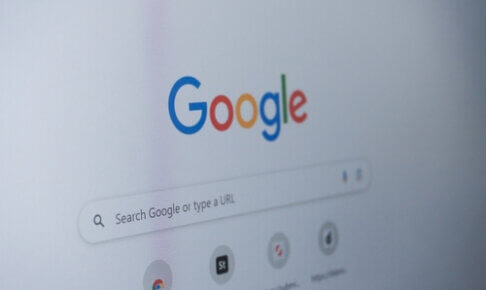Google Chrome(グーグル クローム)は、Gmailやカレンダーの管理だけでなく、ドキュメントの作成や共有に至るまで、ビジネスマンにとっては必須の便利なブラウザです。
その一方でインターネットのセキュリティが問題視されている昨今、検索ページやYouTube検索時のキーワードの検索履歴やパスワード、クレジットカード情報などが残ってしまうなど、個人情報保護という観点で危惧される一面があります。
そのため、万が一を考えてGoogle Chromeにおける検索キーワードの検索履歴は削除しておくのが得策です。
ここでは、Google Chromeブラウザの検索キーワードの検索履歴の削除方法を機能別にご紹介します。
目次
- 1 Googleアカウントには、様々なアクティビティの履歴が残る
- 2 Google Chromeからの検索履歴を削除するには
- 3 Andloid・iphoneのGoogle Chromeからの検索履歴の削除するには
- 4 キーボードの予測変換学習機能の消去方法
- 5 Google Chromeで検索予測をさせない方法
- 6 検索履歴を残さないためにはシークレットモードでの検索がおすすめ
- 7 Chrome拡張機能も検索履歴を残さないのでおすすめ
- 8 検索窓に表示される検索予測キーワード(サジェスト・オートコンプリート)や関連ワードを消すには?
- 9 検索キーワードの自動補完機能を無効にする方法
- 10 検索キーワード削除(検索予測の削除)する方法まとめ
Googleアカウントには、様々なアクティビティの履歴が残る
Googleアカウントには、以下で挙げるように様々なアクティビティの履歴が残ります。
ウェブとアプリのアクティビティ
あなたがウェブやアプリでGoogle検索をした際、その検索ワードの履歴や閲覧記録が残っているのを目にしたことはありませんか?
検索したての履歴は検索時に削除を押すと消せますが、やっかいなのはかつて検索したことのあるワードです。
特に好ましくないワード(わいせつな言葉や画像など)がある場合はドキリとしたりします。
この検索結果の保存された情報を「検索アクティビティ」といいます。
実際には、以下のような検索アクティビティが保存されることになります。
ウェブとアプリのアクティビティ
YouTubeの検索履歴
一度検索したことのある動画を探すときに役に立つのが検索履歴。
YouTubeの検索履歴でも使用歴のある検索ワードが表示されます。
YouTubeの検索履歴
YouTubeの再生履歴
ログイン中にYouTubeの再生履歴を活用するとで、直近で再生した動画を簡単に見つけられます。
また同時に、お勧め動画のレコメンド機能の精度が高まります。
YouTubeの再生履歴
ロケーション履歴
あなたが世界中どこにいたとしても、検索に使用したPCの位置情報が保存されます。
ロケーション履歴
端末情報
あなたの使用している端末の情報のことで、連絡先リスト、カレンダー、アラーム、アプリ、音楽などすべてです。Googleアカウントに保存されたこうした情報を利用することによって、より正確な検索結果や候補が表示されます。
端末情報
音声アクティビティ
音声アクティビティをオンにして、あなたの声などで検索指示をすると、その音声データがGoogleアカウントに保存されます。音声がアカウントに保存されるのは、ログイン済で音声アクティビティをオンにしているときだけです。
音声アクティビティ
Google Chromeからの検索履歴を削除するには
それでは、この検索履歴を削除するにはどうすればいいでしょうか。
実際に検索履歴「マイアクティビティ」の削除方法をご説明しましょう。
これには、すべて削除する場合と個別に削除するケースがあります。
PCからの検索履歴の削除方法
- パソコンでマイアクティビティにアクセス
- ページ右上にあるタテに.点が3つ並んだサイドメニューアイコンをクリックする
- その他のツール(L)にカーソルを移動して「閲覧履歴を消去」を選択
- いちばん上の「期間」から下矢印で「全期間」を選択し、「データ消去」ボタンを押す
すべてを消去する場合は「全期間」を選択しますが、直近1時間以内とかの時間別消去もできます。
また、「閲覧履歴」のほか「Cookieと他のサイトデータ」「キャッシュされた画像とファイル」などの個別消去も可能です。
Andloid・iphoneのGoogle Chromeからの検索履歴の削除するには
携帯電話はパソコン以上にプライバシーがぎっしり詰まった機器だけに、より注意深く削除方法を知っておくべきです。
たとえば、オフィスで一瞬離席しているあいだに親しい同僚に検索履歴を見られてしまったとしたらどうでしょうか。
プライベートな部分を見られるのは良い気分がしませんよね。
携帯電話はあなたの行動すべてを逐一記録しているパーソナル金庫ですから、しっかり自己管理をしなくてはなりません。
不要な履歴はこまめに消去しておきましょう。
パソコンの検索履歴はブラウザのメニューから「履歴の消去」をクリックするだけ。
スマートフォンでもほぼ同様です。
Android(Google Chrome)の場合、「通話や着信の履歴」の消去法は、消去したい履歴を選択してスワイプし出てきた「消去」の文字をタップするだけです。もし全部を消去したければ、「編集」から「消去」をタップし「すべての履歴を消去」をタップすると消去できます。
一方、iPhoneの場合はSafariから「履歴」を開いて「消去」をタップすれば、「今日」とかの項目が出てくるので消去したい項目を選べば消去できます。
ウィジェットの検索履歴の削除方法
携帯電話で検索する場合、Google Chromeを開いて検索するよりも、ホームスクリーンにあるGoogle検索バーやGoogle Nowを使う人の方が多いのではないでしょうか。
その場合、Google Chromeとは検索履歴の削除手順が少々異なります。
【検索履歴を削除する方法】
- Googleのウィジェットを押す
- 削除する検索キーワードを探す
- 探した検索キーワードを長押しする
- 「検索から削除」のダイアログが表示されたら「削除」を押す
しかし、この方法では1つずつしか削除することができないため、すべての履歴を削除したい場合には不向きです
一気に削除したい場合は、以下の手順を踏んでください。
【検索履歴を一気に削除する方法】
- 「Googleマイアクティビティ」 から左上三本ボタンを押し、「アクティビティを削除する基準」を開く
- 「すべてのサービス」→「検索」の順に進む
- 「検索アクティビティの削除」で削除したい期間を選び削除する ※この時、詳細設定の「全期間」を選ぶとすべての検索履歴を削除することができます。
ただし、この方法は削除操作した端末のみでなく、同じGoogleアカウントを利用しているPCやタブレット全てから検索履歴が削除されるので注意しましょう。
キーボードの予測変換学習機能の消去方法
スマートフォンの場合、さらにもうひとつ消去したいのが「予測変換学習」という機能です。目的の検索ワードの最初の一文字を入力するだけで、すでに入力頻度によって学習したワードが即出てくるウルトラお役立ちツールです。
メールなどの文章を書く場合はとても便利ですが、つぎのような一文字を入力して以下のワードが出てきたりすると、見た人によっては持ち主の人格を問われかねません。
テ→テロ ス→ストーカー じょ→女装趣味 エ→エロ動画
このように検索履歴は個人情報の宝庫にとどまらず、あなたの性格や人柄をも判断する材料とも言えますので、くれぐれも慎重に管理することが大切です。
Google Chromeで検索予測をさせない方法
Google Chromの検索バーで何かキーワードを入力した際、そのワードに関連した検索候補が表示されます。(例:「go」と入力すると「google」と表示される)
このように検索候補が表示されることをGoogleの“予測変換機能”といい、最後までワードを入力せずとも検索ができるので非常に便利な機能です。
しかし、便利な一方で求めていない検索予測ワードや、他人に見られたら恥ずかしいなどでこの機能が邪魔になることもあるかと思います。
そこで、ここからはGoogle Chromeで検索予測をさせない方法について説明いたします。
PCで予測変換をさせない方法
では、PCで検索予測をさせない方法を説明します。
- Google Chromeを起動し右上のメニューボタンから「設定」をタップする
- 「設定」メニューを1番下までスクロールし「詳細設定」をタップする
- 「プライバシーセキュリティ」中の「予測サービスを使用してアドレスバーに入力した検索とURLを補完する」をタップして完了(ここで予測変換が無効・非表示となる)
これでPCでの予測変換機能がオフとなりますが、万が一それでも表示される場合は検索履歴を削除してみてください。
削除方法については上で説明していますので、そちらの手順で行うと良いでしょう。
iPhone/ Androidで予測変換をさせない方法
続いてiPhone/ Androidで検索予測をさせない方法を説明します。
PCでの手順とは異なるので注意して行ってください。
- Googleアプリを起動し左上のメニューの中にある歯車ボタン「設定」をタップする
- 「アカウントとプライバシー」を開き「Googleアクティビティ管理」をタップする
- 「Googleアクティビティ管理」を開いたら「ウェブとアプリのアクティビティ」をタップする
- 「ウェブとアプリのアクティビティ」の画面上部にあるボタンを押して無効にする
- 「ウェブとアプリのアクティビティを一時停止しますか」と表示されたら右下の「一時停止」をタップする(ここで予測変換が無効となる)
- スマホアプリのGoogle Chromeを起動し右上のメニューボタンから「設定」をタップする
- 「設定」を開いたら「プライバシー」をタップする
- 「検索とサイトの候補を表示」のチェックを外して完了(検索予測が非表示となる)
以上がGoogle Chromeで検索予測をさせない方法となりますので、検索予測機能が必要ない方は試してみてください。
無効にしてもアドレスバーに履歴が表示される
上で説明した方法を実行することで、Google Chromeの予測変換を無効(削除)にすることができますが、その後様々なWebページを閲覧し続けると、やがて検索予測候補一覧に履歴URL(閲覧サイトのURL)が出現してしまうことがあります。
つまり、予測変換を無効(削除)にしても履歴URLまで完全に検索予測を止めることはできないということです。
この対策方法として、検索予測候補一覧に表示させたくないものは必ず「シークレットモード」で検索することで回避することができます。
「シークレットモード」で検索を行うと、ブラウザによる検索やアクセスの記録のみでなく、インターネットショッピングで買い物をした際入力するクレジットカードなどの個人情報が残ることもありません。
「シークレットモード」での検索には、検索予測候補一覧に表示させることを防ぐほか、このようなメリットもあるのでうまく活用すると良いでしょう。
検索履歴を残さないためにはシークレットモードでの検索がおすすめ
では、とっておきの脱履歴消去術をお教えします。
パソコンの場合
そもそもGoogle Chromeには、シークレットモードという機能がブラウザモードにあります。このシークレットモードを使えば、いちいち検索履歴を消さなくても履歴は残りません。
具体的には、ページ右上にあるタテに.点が3つ並んだサイドメニューアイコンを押して、「シークレットウィンドウを開く」をタップすると画面がブラックアウトします。
この状態で使用すれば、シークレットタブを閉じた時点でも、ブラウザの履歴、cookieの保存場所、検索履歴等は一切残りません。
Androidで履歴を残さないようにする方法
Google(もしくはChrome)をタップしてページ右上のタテに点が3つ並んだサイドメニューアイコンを押し、「新しいシークレットタブ」を選択して起動します。
このシークレットタブを使用して検索すると、タブを閉じても履歴は一切残りません。
iPhoneで履歴を残さないようにする方法
Safariのタブボタンで起動したプライベートブラウズモードを使用すると、閲覧した履歴が残らないだけでなく、しばしば画面上に同時に掲載される広告も掲載されません。
Chrome拡張機能も検索履歴を残さないのでおすすめ
Chrome拡張機能の「Click&Clean」というアプリを使用すると、ブラウザーを閉じるのと同時に閲覧履歴などのデータを削除してくれるので、検索キーワードも残りません。
「Click&Clean」で削除ができるデータの種類は、以下です。
- 閲覧履歴
- キャッシュ
- 保存したパスワード
- ローカルストレージ
- インデックスされたデータベース
- アプリケーション・キャッシュ
- ダウンロード履歴
- Cookie
- 自動入力フォームのデータ
- WebSQLデータベース
- ファイルシステム
- プラグインデータ
削除したいデータの種類を、設定画面で細かく指定することができます。
Chromeの検索キーワードの削除だけでなく様々なデータの削除が可能なので、プライバシー保護としてもおすすめです。
検索窓に表示される検索予測キーワード(サジェスト・オートコンプリート)や関連ワードを消すには?
一方、検索するときに自動的に検索窓の下に複数のキーワードが表示されるのを見たことがありませんか。
Google検索でたとえば、「テレビ め」と入れると、「テレビ メーカー」「テレビ メルカリ」などの検索予測キーワードがそれに当たります。
この機能はオートコンプリート(サジェスト)といって、私たちの検索を大いに補助してくれます。
また、ずらりと並んだ検索結果のいちばん下方には、検索したキーワードに関連する関連ワードが表示されます。
これらの機能は検索する上ではとても便利ですが、自分の勤める会社名をネット検索してみたら、ネガティブなキーワードが出てしまった、などということが起こり得ます。ユーザーにとっては、必ずしもメリットのある機能とはいえません。
しかし、これらの検索予測キーワードや関連検索ワードを消去したくても、先述した個々の検索履歴とは仕組みが異なるため、消去するにはGoogleへの申請が必要となります。
このGoogleへの削除申請は一定のルールがあって、プロフェッショナルの経験が必要となります。だれでも申請すれば、すぐに削除許可が下りるわけではありません。
サジェスト・関連キーワードの削除や企業にとってのマイナスの評判やリスク対策につきましては、ぜひ風評被害対策ラボにご相談ください。
検索キーワードの自動補完機能を無効にする方法
Google Chromeの検索キーワードの自動補完機能(オートコンプリート)を無効にするには、設定変更が必要です。
まず、Chromeを開き、右上の「︙」メニューから「設定」を選択します。
「プライバシーとセキュリティ」→「同期とGoogleサービス」を開き、「検索やURLを自動補完する」のスイッチをオフにします。
これで、検索バーにキーワードを入力しても予測候補が表示されなくなります。また、検索履歴を削除することで、以前の入力が影響しないようにできます。
必要に応じてシークレットモードを利用するのもおすすめです。
検索キーワード削除(検索予測の削除)する方法まとめ
以上からおわかりのように、検索機能はインターネット検索上、不可欠の機能ですが、検索履歴をそのまま放置しておくと、場合によってはあなたの個人情報を世界中にさらけ出すことになります。
ですので、防衛上きちんと対策する必要があるわけです。
検索履歴を全期間、1週間などと区切って残す方法、消去するのは閲覧履歴だけか、あなたの事情に合った方法をよく考えて善後策を講じてください。